Quanto sforzo ci vuole per trasformare un noiosoe collage di foto dall'aspetto monotono o diverse registrazioni video casuali in un bellissimo montaggio video? E se dovessi aggiungere effetti sonori o le tue tracce musicali preferite in background, catturare nuovi scatti o recuperare foto dei tuoi amici dal Web, applicare vari effetti video su tutta la composizione e condividere il risultato su Facebook, Twitter e YouTube direttamente da il tuo smartphone? Normalmente, ci vuole un sacco di tempo solo per raccogliere risorse e disporle all'interno della sequenza temporale della composizione, ma ecco un'app Android gratuita che rende il processo semplice come una torta. Dotato di alcune utili funzioni di editing video, effetti visivi, opzione per aggiungere audio di sottofondo personalizzato e condividere video clip modificati sul Web, HighlightCam Social è una nuova e innovativa app di editing video per Android e iOS che mostra molte promesse.
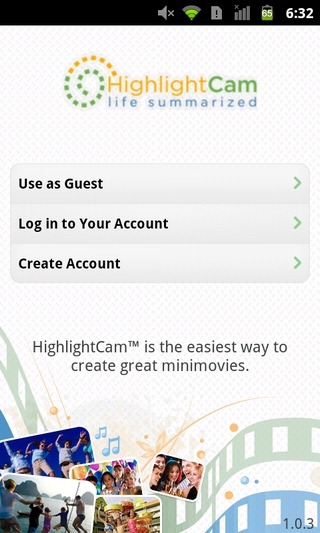
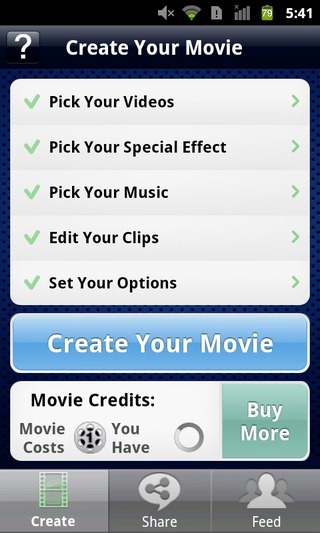
Se recentemente recensito AndroMedia HD, nostupirti con le sue capacità di editing video, HighlightCam Social potrebbe proprio. Sebbene sia possibile utilizzare questa app come ospite (con accesso limitato), sarebbe meglio procurarsi un account HighlightCam per usufruire di tutte le funzionalità di modifica e condivisione dell'app. La registrazione è gratuita e può essere effettuata dall'app.
L'interfaccia dell'app è abbastanza user-friendly, contutte le funzionalità di modifica sono facilmente accessibili dalla schermata principale. È possibile, tuttavia, toccare l'icona del punto interrogativo (?) In ogni caso, in caso di problemi nella comprensione dell'uso delle opzioni in una schermata specifica.
Le opzioni sulla schermata iniziale dell'app, in sé,è una perfetta illustrazione dettagliata di quanto sia semplice creare sequenze video all'interno dell'app, in cui ogni opzione è un passaggio nella creazione del risultato finale. Queste opzioni sono le seguenti:
- Scegli i tuoi video
- Scegli il tuo effetto speciale
- Scegli la tua musica
- Modifica le tue clip
- Imposta le tue opzioni
Ogni passaggio contiene più opzioni che ti aiutano a personalizzare il tuo "mini-film".
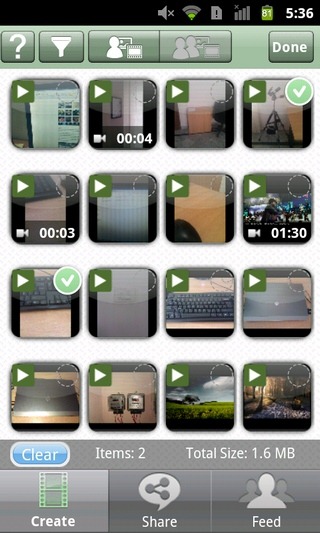
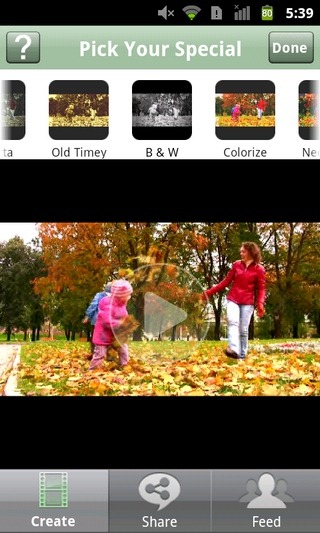
La prima scheda ti consente di importare video eimmagini. Nella schermata di selezione dei video, puoi scegliere di filtrare i file multimediali per data o tipo (video / immagine), selezionare i file multimediali dalla memoria locale o quelli condivisi dai tuoi amici di Facebook e visualizzare in anteprima ciascun file prima di aggiungerlo per importarlo nell'app . Tocca il piccolo cerchio nell'angolo in alto a destra della miniatura di ciascun file multimediale per selezionarlo, quindi tocca Fatto . Per acquisire nuove foto o video, toccare Menu> Fotocamera.
Successivamente, è il momento di aggiungere alcuni effetti alla modail tuo montaggio video. Per questo, devi toccare la seconda scheda nella schermata iniziale dell'app. È possibile scorrere verso sinistra / destra sulle miniature nella parte superiore di questa schermata per visualizzare tutti gli effetti e toccare ciascuno per visualizzarne l'anteprima nel video in basso. Rubinetto Fatto per applicare un effetto a tua scelta.
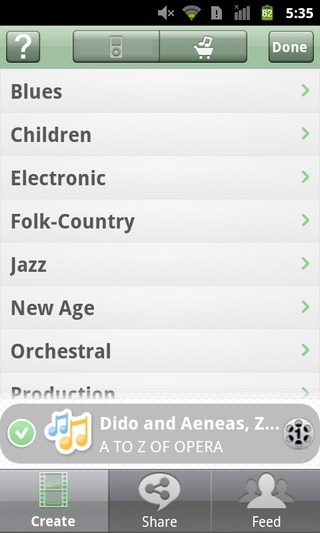
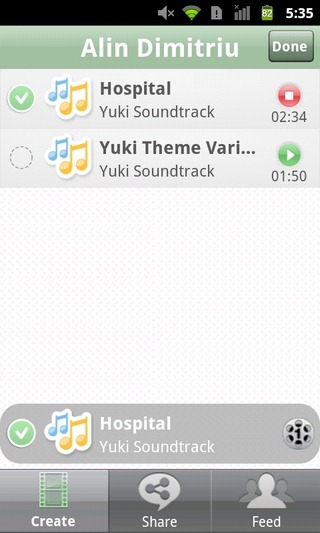
Poi arriva l'aggiunta di musica di sottofondo alle tue clip. Dalla schermata iniziale dell'app, tocca Scegli la tua musica. Puoi scegliere di importare un file musicale memorizzato localmente, oppure puoi semplicemente toccare l'icona del carrello audio per selezionare tra non meno di 40.000 splendidi bit musicali, disposti in vari generi musicali.
Il Modifica le tue clip scheda riguarda l'impostazione dell'ordine con cui ili file multimediali selezionati vengono visualizzati all'interno della sequenza video, aggiungendo titoli personalizzati a ciascuno, tagliando e ruotando i file video (per la regolazione rispetto all'orientamento orizzontale / verticale) o rimuovendo un file dall'elenco dei media selezionati.
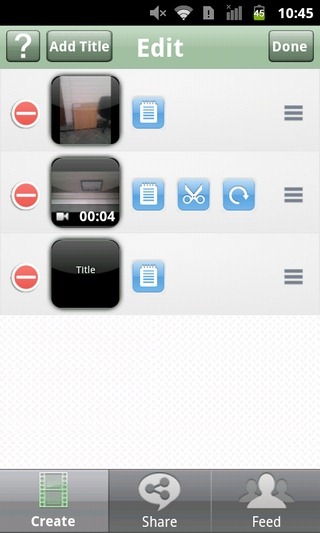
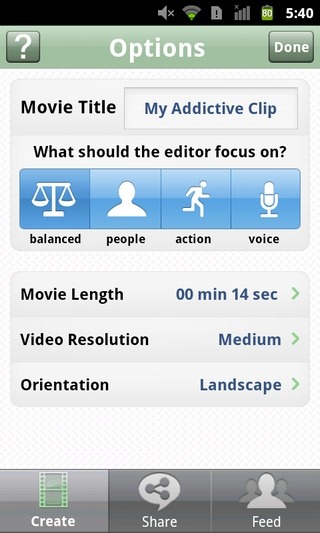
Successivamente viene specificando le impostazioni per il renderingrisultato, come titolo del film, lunghezza, risoluzione, orientamento, nonché il contenuto che si desidera evidenziare nel video; hai la possibilità di impostare il video su cui concentrarti Persone, audio o azione come punto di messa a fuoco o puoi semplicemente scegliere di mantenere tutto bello e Equilibrato.
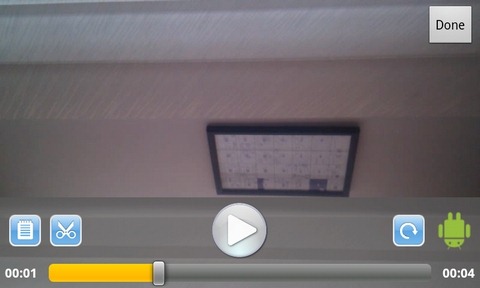
Una volta che hai finito di mettere insieme il film, è il momento di renderlo (questo potrebbe richiedere del tempo). Clicca il Crea il tuo film pulsante nella schermata iniziale dell'app per iniziare il caricamentoil tuo progetto sul server online dell'app per il rendering. Il tempo necessario per il caricamento varierà, ovviamente, in relazione alla quantità di contenuti che hai scelto per le tue clip e alla velocità della tua connessione Internet. L'app visualizza l'avanzamento nel riquadro delle notifiche.
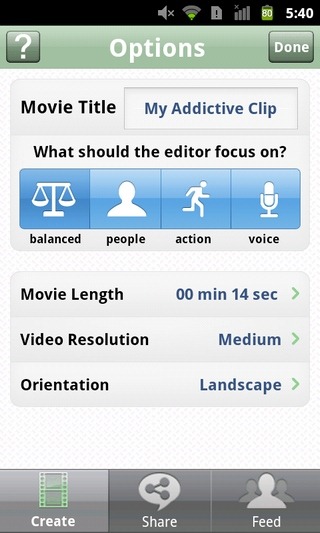
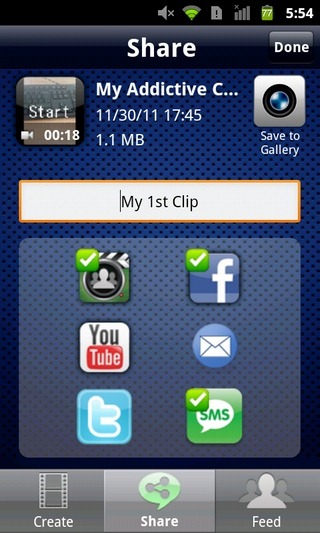
Dopo aver creato una clip, puoi scegliere tutte le tueservizi di condivisione preferiti tra cui l'app, Facebook, Twitter, YouTube, e-mail e persino SMS (condivide l'URL del video). C'è anche un'opzione per scaricare e salvare i video renderizzati nella memoria locale. L'intero processo di selezione, modifica, rendering, caricamento e condivisione potrebbe richiedere un certo sforzo e tempo, ma il risultato finale si rivela valido.
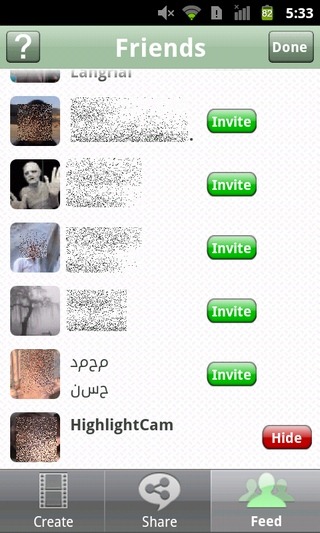
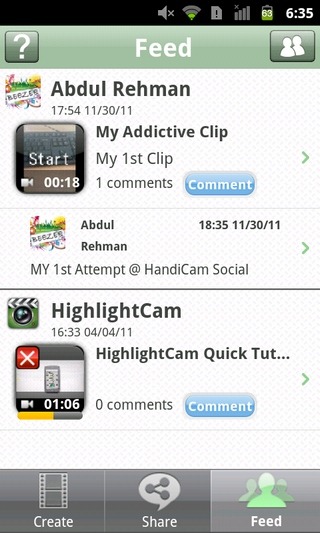
Ogni utente registrato ottiene 10 crediti gratuiti perrendering di filmati. Il costo di ciascun rendering dipende dalla risoluzione scelta. Una volta esauriti questi crediti, puoi acquistarne altri dall'interno dell'app. Le offerte variano da un pacchetto di 10 crediti cinematografici a un'offerta 40 + 10 (bonus).
Il Alimentazione scheda nella schermata iniziale dell'app contiene tutti i tuoi filmati renderizzati, completi di dettagli e commenti dei tuoi amici di Facebook. C'è anche un'opzione per invitare i tuoi amici a usare l'app.
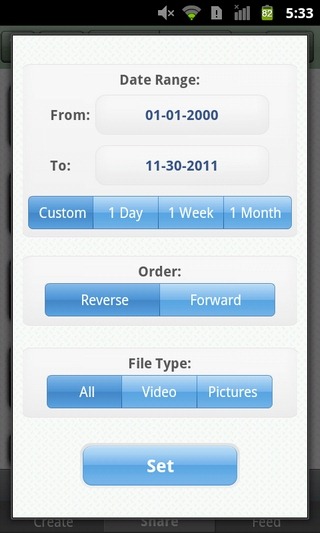
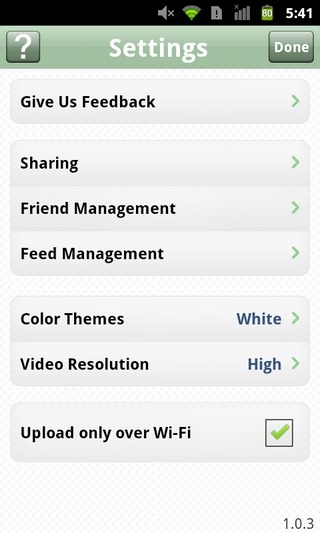
Dalla schermata delle impostazioni dell'app (Menu> Impostazioni), puoi registrare i servizi che desidericondividi video, passa tra i temi a più colori dell'app e specifica la risoluzione video predefinita. Puoi anche invitare i tuoi amici a unirsi alla rete dell'app e abilitare / disabilitare l'opzione per caricare contenuti solo tramite Wi-Fi. Dall'interno del Gestione dei mangimi menu in questa schermata, è possibile specificare l'aggiornamentometodo per la sezione feed (automatico / manuale), specifica quanti anni deve essere l'elemento di feed più vecchio e la quantità massima di spazio di archiviazione locale che desideri allocare nella cache dell'app.
Scarica HighlightCam Social per Android
Scarica HighlightCam Social per iPhone, iPad e iPod touch




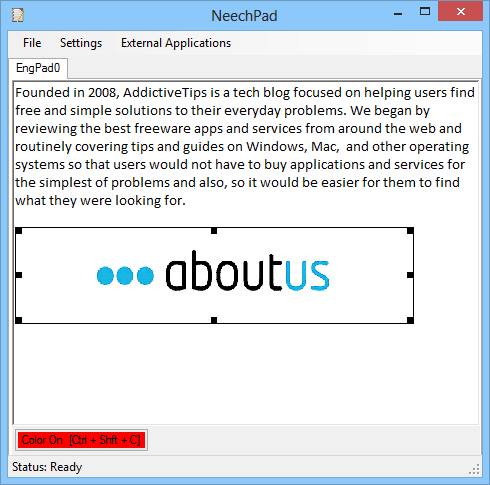

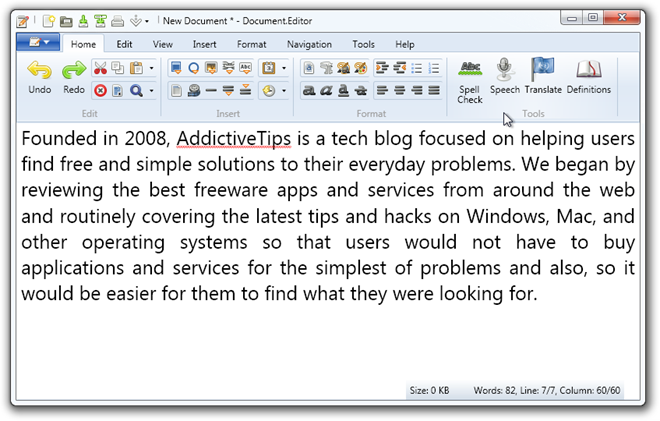






Commenti